- Hjælp! Manglende operativsystem i Windows!
- 2 nemme løsninger for at komme tilbage din forsvundne operativsystem
- Gendanne data fra "System Drift er Savnet" computer
1 Hjælp! Manglende operativsystem i Windows!
Det kan virkelig ikke være mere irriterende end dette: når man sidder foran computeren og starte det, det giver dig tilbage en besked mundheld "Missing operativsystem" eller "Styresystem ikke fundet" på boot . Årsagerne til denne fejl er harddisk er beskadiget, Boot record er corrpted, BIOS ikke registrere harddisken, mangler eller er beskadiget command.con, virusinfektion, etc.
Løs det, og du vil finde operativsystemet bliver normal.
2 2 nemme løsninger for at komme tilbage din forsvundne operativsystem
Du kan løse dette operativsystem mangler problem let og ubesværet ved dig selv med Windows OS DVD (Windows 7, Vista og XP). Hvis du ikke har en Windows OS dvd, jeg har stadig en anden løsning for dig.
Løsning 1 Fix det med Windows OS DVD
1. Indsæt Windows OS DVD på din computer.
2. Klik på en tast, når du bliver bedt om at (for at starte fra dvd).
3. Vælg derefter "Reparer computeren", ikke "Installer nu", husk det.
4. Vælg det operativsystem, efter installationsprogrammet søger efter Windows-installation, og klik på "Næste".
5. Klik derefter "Startup Repair". Det vil automatisk løse problemer, der forhindrer Windows i at starte.
Solution2. Løs det med en bootbar diskette / USB
Hvis du ikke har en Windows OS dvd, og har ingen planer om at bruge hundredvis af dollars på det, kan du tage på denne måde. At få en bootbar disk eller USB kan løse dit problem også. Wondershare Liveboot CD / USB kan være en god mulighed for dig at reparere dette operativsystem mangler problem sikkert og fuldstændigt system. Og det er mere konkurrencedygtige priser, sammenlignet med Windows DVD.
1. Opret en bootbar cd eller USB-drev med Wondershare LiveBoot 2012. Indsæt en tom cd eller USB-drev i computeren og køre Wondershare LiveBoot. Vælg den vejledning for at skabe en bootbar cd eller USB-drev henhold til dine krav. Du behøver kun at udføre et klik på den brændende knap i midten.

2. Sæt LiveBoot startbar cd eller USB i computeren, genstart computeren, og tryk på F12 for at komme ind i Boot Menu. Vælg den USB-cd-rom-drev og fortsætte. Vælg derefter "Boot fra LiveBoot".

3. Efter at komme ind i systemet, vil LiveBoot blive lanceret automatisk. Vælg "Windows Recovery" på fanen øverst og klik på "Boot Crash Løsning" til højre i menuen. I den del af "Type A fejlmeddelelser", vil du se "manglende operativsystem" i No. 5.
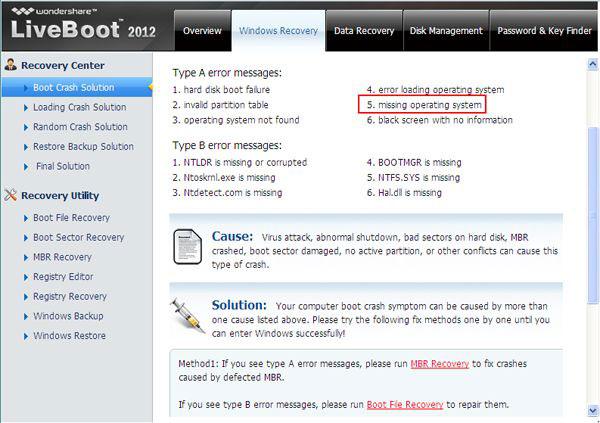
4. Den vigtigste grund til, at der mangler operativsystem er på grund af de skader, MBR, så tager den metode 1 som dens anvisninger til at reparere den.
Hvis denne metode ikke virker, kører en disk check til rette dårlige sektorer , som vil påvirke dine systemfiler lastning, eller bootsect kommando kører på Kommandoprompt at reparere boot nedbrud. Hvis alle disse er ikke nogen hjælp, skal styresystemet være beskadiget dødbringende, og du er nødt til at tage den sidste til at geninstallere Windows og Office. Gør ikke noget, kan dette LiveBoot hjælpe dig genvinde din Office-tasten og Windows-cd nøgle med et enkelt klik i den del af "Password & Key Finder", ingen ekstra penge omkostninger.
3 Gendanne data fra "System Drift er Savnet" computer
Hvis du er bange for at miste vigtige filer på din "System Drift er Savnet" computer, kan Wondershare Data Recovery hjælpe dig gendanne data fra computerens harddisk med lethed.

- Genvinde tabte eller slettede filer, fotos, lyd, musik, e-mails fra enhver lagerenhed effektivt, sikkert og fuldstændigt.
- Understøtter data opsving fra papirkurven, harddisk, hukommelseskort, flash-drev, digitalt kamera og videokamera.
- Understøtter at gendanne data for pludselige sletning, formatering, harddisk korruption, virusangreb, systemnedbrud under forskellige situationer.
- Eksempel før opsving giver dig mulighed for at foretage en selektiv opsving.
- Understøttet OS: Microsoft Windows 10/8/7 / XP / Vista, Mac OS X (Mac OS X 10.6, 10.7 og 10.8, 10.9, 10.10 Yosemite, 10.10, 10.11 El Capitan, 10.12 Sierra) på iMac, MacBook, Mac Pro etc.
Efter fastgørelse af CD / USB med din computer og lancere Wondershare Data Recovery, kan du nemt og effektivt at udføre "Partiton Recovery", "Slettet File Recovery" og "RAW harddisk nyttiggørelse". Følg de næste enkle trin til perfrom tabt fil opsving:
Trin 1: Vælg den type filer / data, du vil gendanne og næste.

Trin 2: Vælg den placering, hvor du mistede fil, kan du vælge indstillingen af "hele computeren" for at starte scanning mistede filer.

Trin 3: Den dybe-scan mulighed er en avanceret scanning-tilstand, og når aktiveret det vil tage længere tid at analysere de data, struktur på dit lagringsmedie, og dermed flere filer / data kan sandsynligvis findes. (Hvis hurtig scanning ikke kan finde din tabte gå til dyb scanning.)

Trin 4: Efter den dybe scanning færdig, kan du se de gendannede filer fra den dybe scanning resultat. Gem dem til en anden sikker lagerenhed.

Teknisk set bortset fra de beskadigede eller overskrevne filer, alle tabte / slettede filer på din computer / flashdrev eller hukommelseskort kunne være re-opdaget og inddrevet af Wondershare Hard Drive Data Recovery .
Fix Computer
- Lave DLL-fil Fejl +
-
- Lave Rundll Fejl
- Rediger DLL-filer
- Lave Missing dll-filer
- Loading dll fejl
- Nvcpl.Dll Loading fejl
- Newdev.dll lastning fejl
- Fix Mpr.dll
- Dll Initialisering mislykkedes
- D3dx9.24.dll fejl
- Fix Kernel32.dll
- Msvbvm60.dll Fejl
- Lave mangler Hal.dll
- hal.dll reparation
- Mfc80u.dll Fejl
- Mscorwks.dll Fejl
- Awt.dll fejl
- Shlwapi.dll fejl
- Fix asl.dll fejl
- Crypt32.dll fejl
- Faultrep.dll fejl
- Register.dll fejl
- Fix Boot problem +
- Fix Bootmgr emne +
- Computer systemfejl +
-
- Misiing operativsystem
- Fix system ikke fundet
- Grub lastning fejl
- Fix runtime fejl
- Operativsystem lastning fejl
- Fix XP crahses
- Hent mistede filer efter systemgendannelse
- Gendannelse korrupte filer
- Skift filsystem
- Vista fryser
- Computer fryser efter opstart
- Ntfs.sys mangler / ødelagt
- Ntldr fejl
- Ntldr mangler
- Ntldr komprimeret
- Fix MBR fejl
- NTDETECT mislykkedes fejl
- Ntoskrnl.exe Missing
- Fix MBR mangler
- Computer systemfejl +
- Computer systemfejl +






